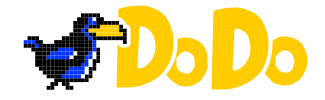Riassuntino rapido per bloccare le immagini se non abbiamo tempo da perdere:
Da Firefox andiamo in about:config e impostiamo permissions.default.image a valore 2 o 3.
Se invece servono più dettagli continuiamo a leggere qui sotto…
Bloccare le immagini durante la navigazione online può fare la differenza e salvarci da interminabili caricamenti. Questo perchè non ci sono più i bei siti scarni di una volta: quei deliziosi muri di testo, privi di immagini, che saranno anche stati degli obrobri ma almeno si caricavano in fretta. Ora ci tocca aspettare eoni in attesa che qualche pop-up pubblicitario ci impedisca di leggere gli ultimi dissing di TikTok.
Ecco le opzioni che abbiamo a disposizione…
+ Come bloccare le immagini su Firefox senza estensioni
Ecco come funziona:
1.
Apriamo Firefox e clicchiamo nella barra degli indirizzi in alto. Al posto di un URL andiamo a scrivere “about:config” quindi pigiamo INVIO sulla tastiera. In questo modo accediamo alle impostazioni di configurazione che Firefox riserva per i nerd più coraggiosi che non hanno paura di fare casini. Infatti ci viene chiesto se siamo sicuri di ciò che stiamo per fare. Incuranti delle conseguenze rispondiamo che vogliamo procedere.
2.
Ora cerchiamo “permissions.default.image” tra le opzioni di configurazione nella casellina di ricerca in alto. Il valore di questa impostazione è pari a 1 (tutto viene caricato in automatico) nella configurazione originale. Noi lo possiamo impostare a 2 (tuttte le immagini vengono bloccate) oppure a 3 (tutte le immagini di terze parti vengono bloccate; quindi blocchiamo gli ads).
Questa è la soluzione drastica. E’ l’equivalente digitale di un clistere per il nostro web: dopo siamo più leggeri e veloci ma abbiamo una spiacevole sensazione di vuoto. Ci sono anche soluzioni più versatili anche se sono meno eleganti…

+ Come bloccare solo alcune immagini e solo per alcuni siti: con un’estensione del browser
Esistono tante estensioni per Firefox che possono fare bene il lavoro e bloccare le immagini sui siti. Non tutte sono immediate nell’utilizzo o abbastanza precise da esserci utili.
Una delle più versatili è UBlock Origin che possiamo prendere gratis tra le estensioni ufficiali e controllate di Firefox: qui.
Andiamo nelle impostazioni di UBlock Origin e apriamo la scheda “I miei filtri”. Quindi aggiungiamo la stringa “||*^$image,domain=example.com” e salviamo tutto. Ovviamente sostituiamo il dominio “example.com” con quello del sito di cui vogliamo bloccare le immagini.
+ Tutto molto bello, ma perchè?
Ci sono parecchi motivi per cui dovremmo voler bloccare le immagini mentre navighiamo sui siti con il nostro fidato browser. Intanto aumentiamo tantissimo la velocità quando carichiamo solo il testo delle pagine web. Poi aumentiamo la privacy. infatti le pagine web che contengono immagini ospitate su siti di terze parti costringono il nostro computer ad entrare in contatto con quei server per chiedere i contenuti multimediali da visualizzare. Quindi quei server possono sapere cosa stiamo guardando e su quale sito. Questa è anche una tecnica base per le fasi iniziali di alcuni attacchi informatici: si inseriscono immagini traccianti in pagine web (tramite pubblicità) o dentro le email di spam per collezionare informazioni sui bersagli.